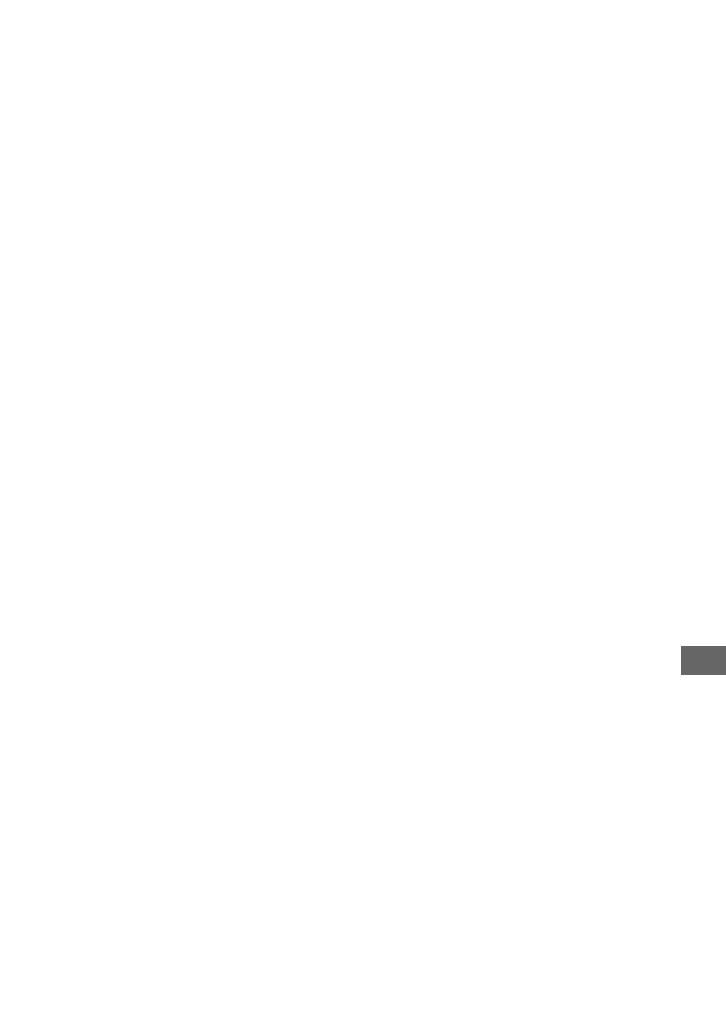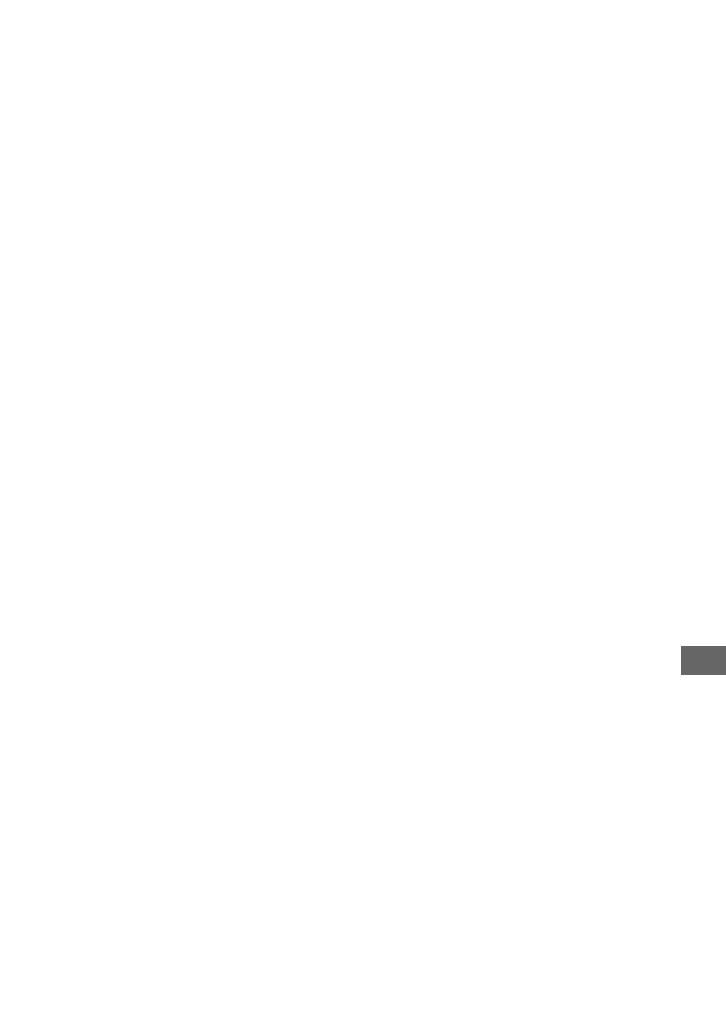
Índice alfabético
ES
175
F
Filtro de color .......................59
Flash (balance de blancos)....59
Flash ADI .............................96
Flash automát........................70
Flash de relleno.....................70
Flash externo.................71, 164
Flash inalámbrico .................71
Flash manual.........................96
Fluorescente (balance de
blancos) .........................59
Formatear............................112
I
Identificación de las partes ...11
Idioma.................................118
t paso 4 en “Lea esto
primero”
Iluminador AF ......................99
Image Data Converter SR...137
Image Data Lightbox SR ....138
Impr.índice..........................115
Impresión directa ................144
Imprimir..............................143
Imprimir fecha ....................114
Indicador...............................16
Inicio menú.........................122
Instalar ................................133
ISO........................................61
ISO automá.máx. ..................97
ISO automá.mín....................97
J
JPEG .....................................93
L
Lib.s/objetivo......................106
Lib.sin tarjeta......................106
Limpieza .............................166
Luz de acceso t paso 3 en
“Lea esto primero”
Luz diurna (WB) .................. 59
M
Macro (Selección de
escena) ..........................32
Mando a
distancia .......... 13, 57, 164
Mango vertical ................... 163
Medición en patrón apanalado
de 40 segmentos............ 45
Memoria.......................76, 101
“Memory Stick Duo” ......... 159
Mensajes de aviso .............. 156
Menú ....................................29
Menú
Configuración 1 .......... 117
Menú
Configuración 2 .......... 120
Menú
Configuración 3 .......... 122
Menú Grabación 1 ........ 91
Menú Grabación 2 ........ 96
Menú Grabación 3 ........ 98
Menú Grabación 4 ......101
Menú
Personalizado 1...........102
Menú
Personalizado 2...........104
Menú
Personalizado 3...........107
Menú
Personalizado 4...........110
Menú
Reproducción 1 ........... 111
Menú
Reproducción 2 ........... 116
Menú Configuración 1 ....... 117
Menú Configuración 2 ....... 120
Menú Configuración 3 ....... 122
Menú Grabación 1................91
Menú Grabación 2................96
Menú Grabación 3................98
Menú Grabación 4.............. 101
Menú Personalizado 1 ........102
Menú Personalizado 2 ........104
Menú Personalizado 3 ........107
Menú Personalizado 4 ........110
Menú Reproducción 1 ........111
Menú Reproducción 2 ........116
Modo de ajuste automático
t paso 5 en “Lea esto
primero”
Modo de enfoque..................49
Modo de medición................45
Modo flash......................70, 96
t paso 5 en “Lea esto
primero”
Modo limpieza....................122
Modo manejo........................52
Monitor LCD........................17
Multisegmento ......................45
N
Nitidez ..................................64
Nombre carpeta ..................120
Nombre de archivo .............130
Nublado (balance de
blancos) .........................59
Número archivo..................120
Número de imágenes ............21
Número F..............................35
O
Operación botón .................106
Optim.gama diná ............63, 94
Orden var.exp. ....................108
Ordenador...........................124
Copiado de
imágenes......................127
Entorno
recomendado .......125, 132
Software ......................132